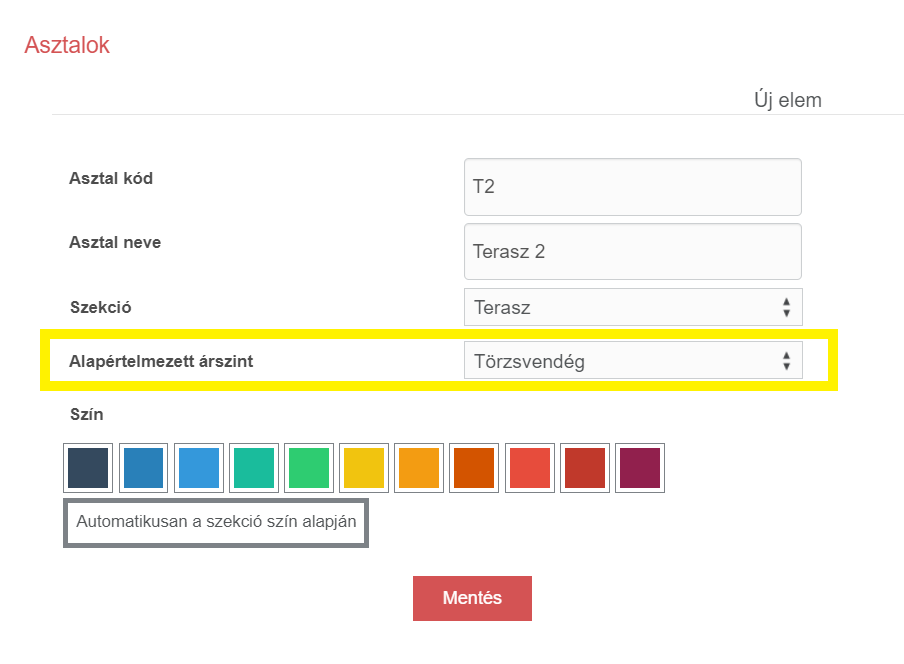Tegyük fel, hogy presszókávét kínál vendégeinek az éttermében. Ennek ára mondjuk 680,- Ft. Előfordulhat az is, hogy törzsvendégek jönnek az étterembe, akiknek egyedi árakat biztosíthat - például 980 Ft-ért megkapják az avokádósalátát.
Ahelyett, hogy három különböző árú terméket hozna létre a rendszerben, használhatja az árszint funkciót, ezáltal több ár beállítására van lehetőség egy adott termék esetében.
Az adminisztrációs felületen a Beállítások menüpontban, a Termékek címke alatt, kattintson a termék szerkesztése ikonra (1).
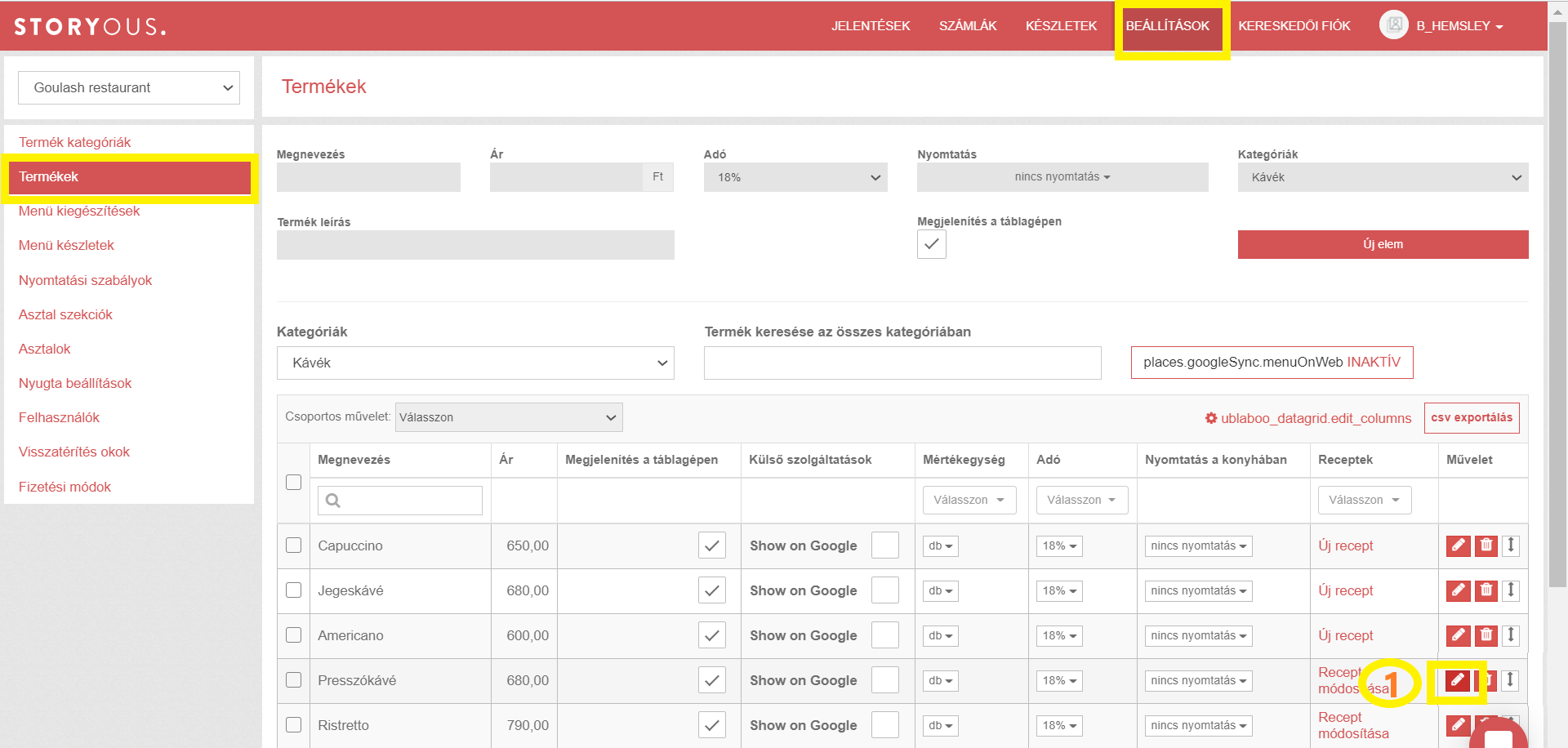
Az árszintek hozzáadására és szerkesztésére van lehetőség a képernyő jobb oldalán (2). Mint mindig, a változtatásokat menteni kell. A módosítások frissítéséhez jelentkezzen ki a Storyous POS alkalmazásból a táblagépen, majd jelentkezzen be újra.
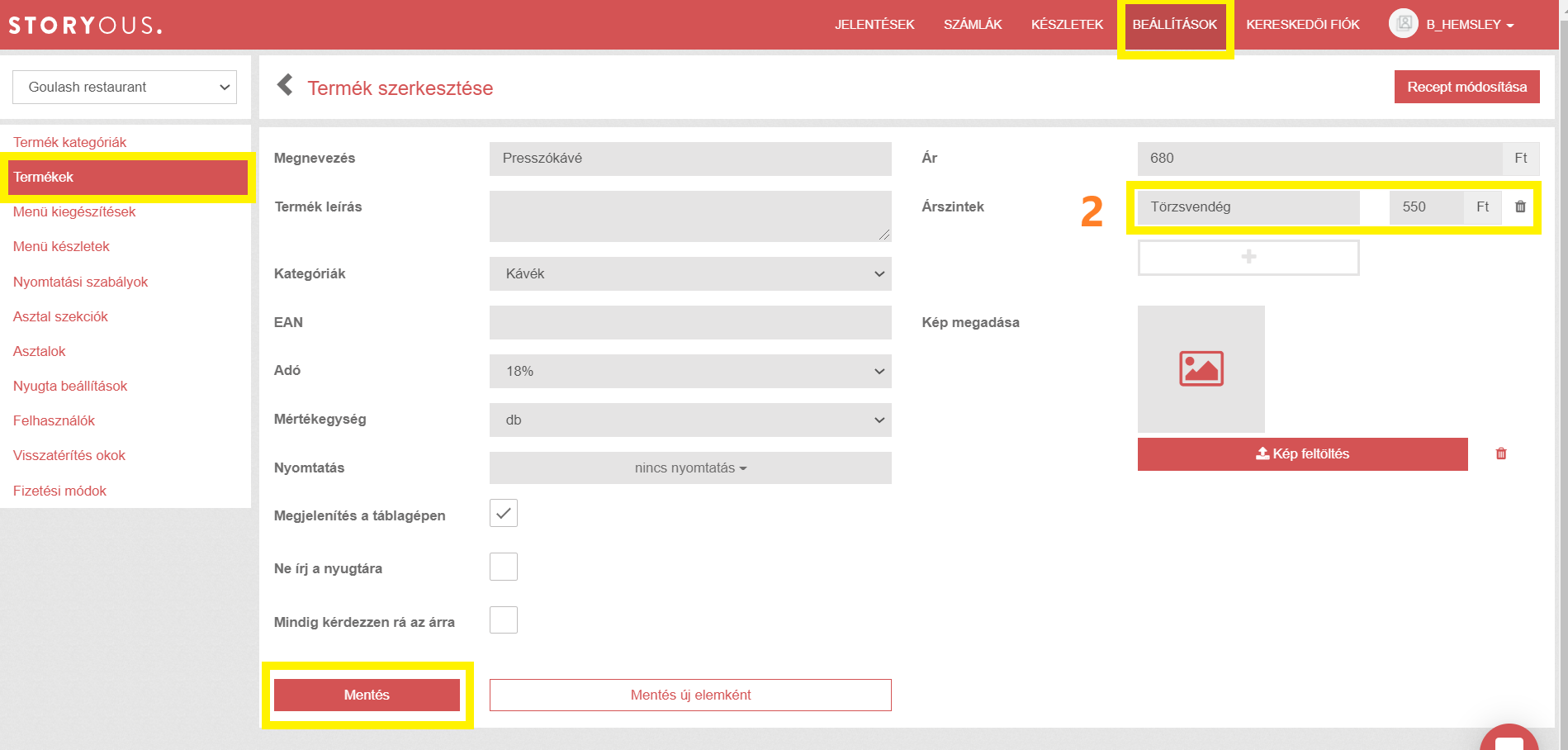
Miután beállította az árszinteket, minden alkalommal, amikor egy adott terméket értékesít a táblagépen, lehetősége van egy adott árszint kiválasztására. (3)
Árszintek hozzárendelése az asztalokhoz
Ha úgy dönt, hogy egy bizonyos asztalhoz egyedi árszintet kíván hozzárendelni, akkor az étterem összes asztalához is szükséges az árszintek meghatározása. Ha üres mezőt hagy "-" az asztalok beállítása során (Beállítás > Asztalok > Szerkesztés), az alkalmazás minden megrendeléskor rákérdez a termék árszintjére vonatkozóan.
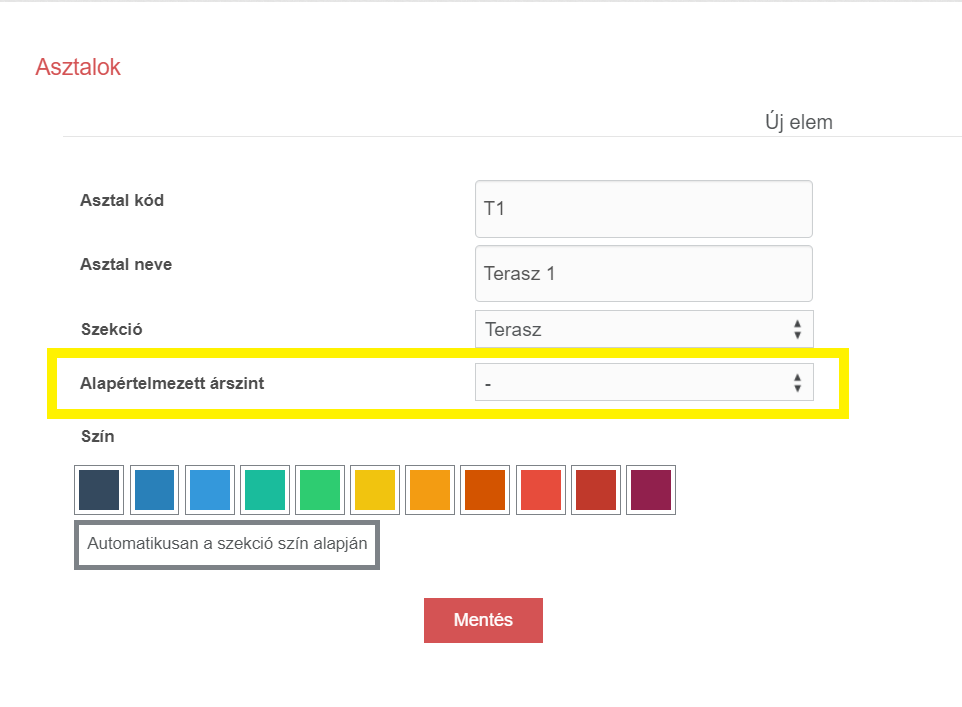
Ha az árszintet "Alapértelmezett ár"-ra állítjuk a asztalok beállítása során (Beállítás > Asztalok > Szerkesztés), az alkalmazás automatikusan az alapértelmezett termékárat veszi figyelembe a tranzakciók folyamán.
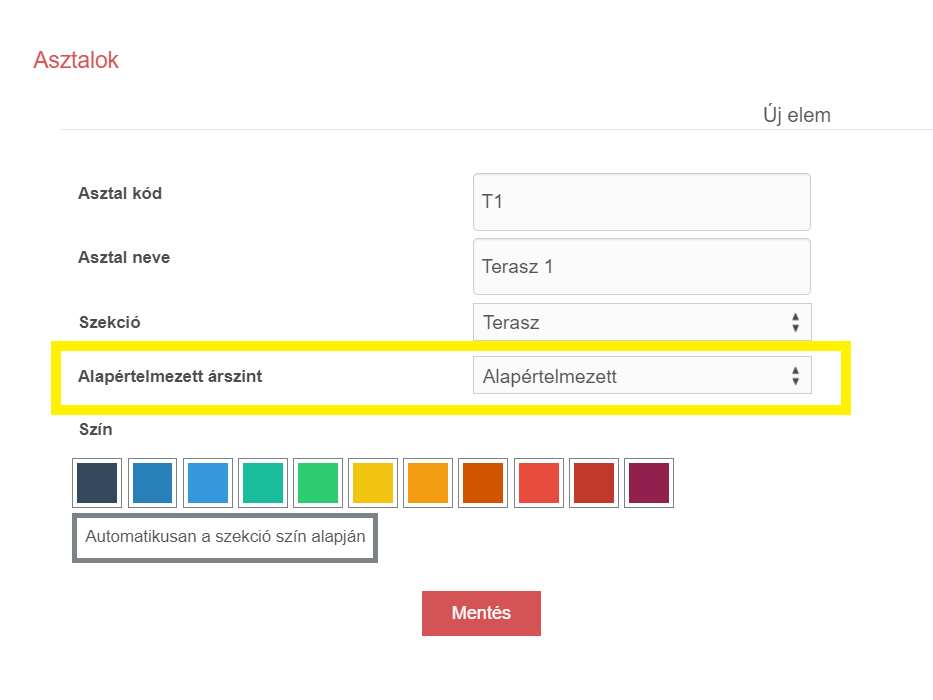
Ha az árszintet például a "Törzsvendég" beállításban alkalmazzuk, akkor a Storyous automatikusan a törzsvendégeknek fenntartott árszintet alkalmazza az adott termék esetében az egyes tranzakciók során.